Publicité
 La dernière entrée d'Amazon sur le marché des lecteurs de livres électroniques est une avancée par rapport aux appareils à encre électronique qui portent traditionnellement le nom de «Kindle». Le Kindle Fire est une tablette de 7 pouces exécutant une version personnalisée d'Android 2.3 Gingerbread et permet aux utilisateurs d'accéder à la boutique Kindle, téléchargez des supports fournis par Amazon Prime et surfez sur le Web, consultez vos e-mails et téléchargez des applications, comme vous le feriez avec n'importe quelle autre ardoise Android.
La dernière entrée d'Amazon sur le marché des lecteurs de livres électroniques est une avancée par rapport aux appareils à encre électronique qui portent traditionnellement le nom de «Kindle». Le Kindle Fire est une tablette de 7 pouces exécutant une version personnalisée d'Android 2.3 Gingerbread et permet aux utilisateurs d'accéder à la boutique Kindle, téléchargez des supports fournis par Amazon Prime et surfez sur le Web, consultez vos e-mails et téléchargez des applications, comme vous le feriez avec n'importe quelle autre ardoise Android.
Si vous connaissez le système Android, la configuration de votre Kindle Fire devrait être assez simple. Cependant, si tout cela est nouveau pour vous ou si vous avez reçu un Kindle Fire en cadeau et qu'il contient les coordonnées Amazon de l'expéditeur (la société ajoute ces détails lorsqu'ils expédient leurs lecteurs de livres électroniques), vous devrez alors savoir comment démarrer avec cette excellente tablette. dispositif.
Connexion aux réseaux sans fil
Lorsque vous allumez un nouveau Amazon Kindle Fire pour la première fois, l'appareil tente de vous connecter à un réseau sans fil local. Cela vous permet de vous connecter à votre compte Amazon et de commencer à utiliser la boutique Kindle.

Tous les réseaux sans fil à proximité seront affichés, donc tout ce que vous aurez à faire est d'appuyer sur le point d'accès préféré et d'ajouter le mot de passe ou la chaîne de clés. Vous pouvez utiliser le Montrer le mot de passe pour vérifier ce que vous saisissez est correct, utile pour ces chaînes cryptées compliquées. Cliquez sur Relier quand vous avez terminé.
Ajout de votre compte Amazon
Vous serez ensuite invité à entrer votre mot de passe Amazon, juste en dessous de l'endroit où votre nom d'utilisateur est affiché. Si le Kindle a été acheté par un ami ou un parent en cadeau, vous constaterez que l'appareil lui est enregistré, vous devrez donc annuler l'enregistrement de l'appareil avant de pouvoir ajouter vos propres informations d'identification.

Comme il n'y a pas de bouton d'annulation, vous devrez appuyer sur le bouton Réglages dans le coin supérieur droit. De là, appuyez sur Plus…> Mon compte> Se désinscrire et attendez que l'appareil efface le compte précédent.
Quelques instants plus tard, vous pourrez ajouter votre propre compte Amazon et votre mot de passe. Si vous ne les avez pas déjà, vous pouvez vous inscrire en ligne en quelques instants.
Synchroniser votre bibliothèque Kindle
Avec votre Kindle Fire connecté à Internet et votre compte Amazon ajouté à l'appareil, vous êtes prêt à commencer à acheter des livres à télécharger sur votre appareil (bien que notez que des milliers de titres classiques hors droits d'auteur sont également disponibles gratuitement, tels que Projet Gutenberg).
Sur l'écran principal de votre Kindle (accessible via le Accueil dans le coin inférieur gauche), vous verrez un ensemble d'étagères largement vide qui attend d'être rempli d'applications régulièrement consultées et bien sûr de livres que vous lisez. Si vous avez déjà un compte Amazon et avez déjà acheté des titres Kindle, appuyez sur le Réglages icône puis Sync pour inviter le logiciel WhisperSync à télécharger vos livres sur l'appareil.
Si vous n'avez pas encore acheté de livre, appuyez simplement sur l'icône Amazon pour accéder instantanément à la boutique et commencer à naviguer!
Configuration du Kindle Fire pour le multimédia et Internet
Votre tablette e-reader est capable de bien plus que de lire des livres. Avec un compte Kindle Prime, vous pouvez télécharger des vidéos et de la musique sur le Kindle Fire, tandis qu'un navigateur, un client de messagerie et un accès à l'App Store d'Amazon sont tous disponibles.
Cependant, contrairement aux appareils Kindle d'origine, le Kindle Fire n'utilise pas l'écran e-ink convivial pour les yeux. En conséquence, il y a un risque accru de fatigue oculaire lors de la lecture de livres sur l'écran LCD. Heureusement, un contrôle de la luminosité est disponible via Paramètres> Affichage.
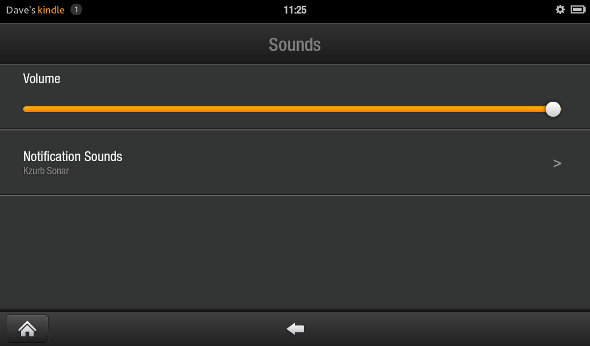
De même, vous pouvez souhaiter modifier le volume; c'est quelque chose que vous pouvez faire via Paramètres> Volume. Des options étendues pour les deux paramètres sont disponibles via Paramètres> Plus…
Avec votre Kindle Fire maintenant configuré, vous serez prêt à commencer à télécharger des livres, des applications et des jeux et à consulter vos e-mails.
Faites-nous savoir si vous avez réussi à tout faire fonctionner ou non. Si vous venez de recevoir un Kindle Fire pour la première fois, qu'en pensez-vous? Vous aimez ou vous détestez?
Christian Cawley est rédacteur en chef adjoint pour la sécurité, Linux, le bricolage, la programmation et la technologie expliquée. Il produit également le podcast vraiment utile et possède une vaste expérience en matière de support de bureau et de logiciels. Contributeur au magazine Linux Format, Christian est un bricoleur de Raspberry Pi, un amoureux des Lego et un fan de jeux rétro.

